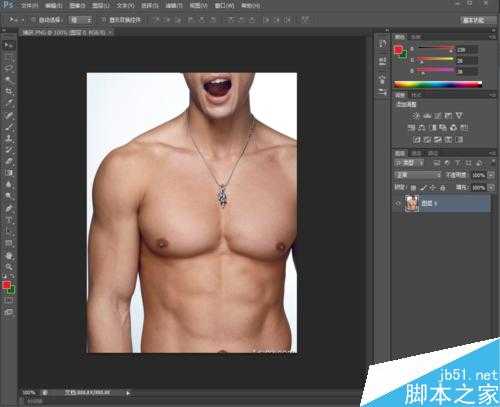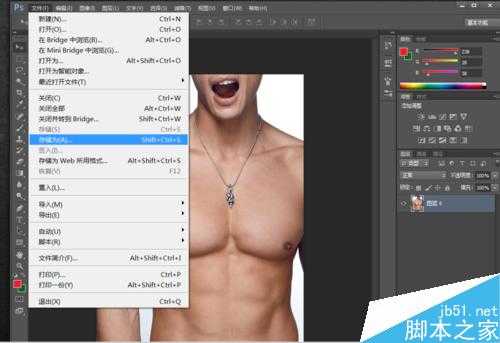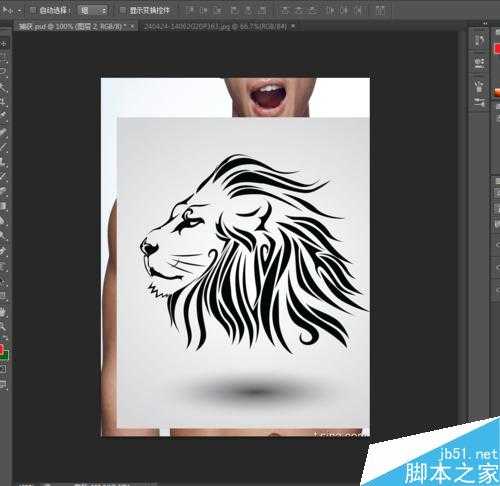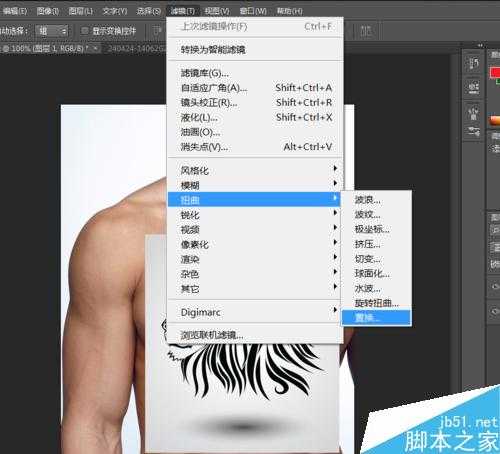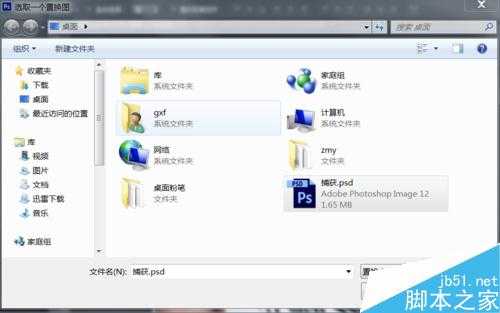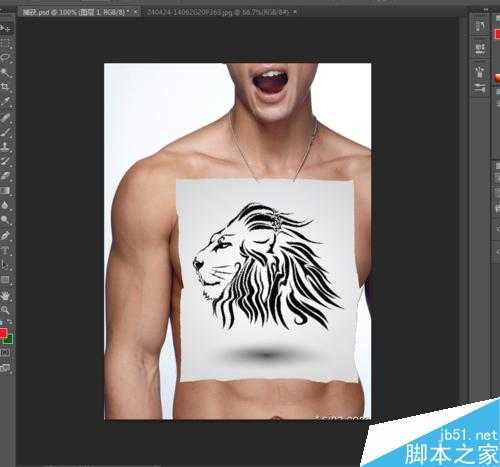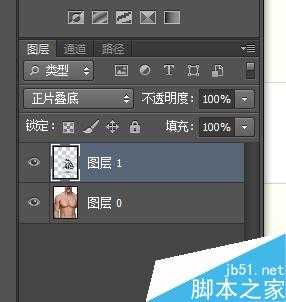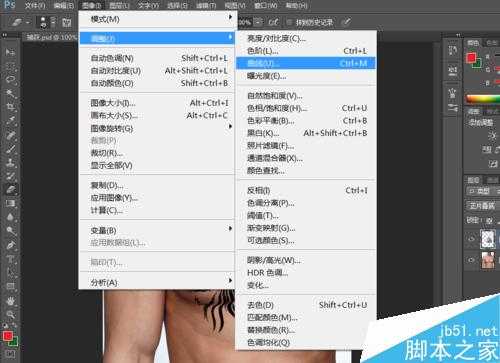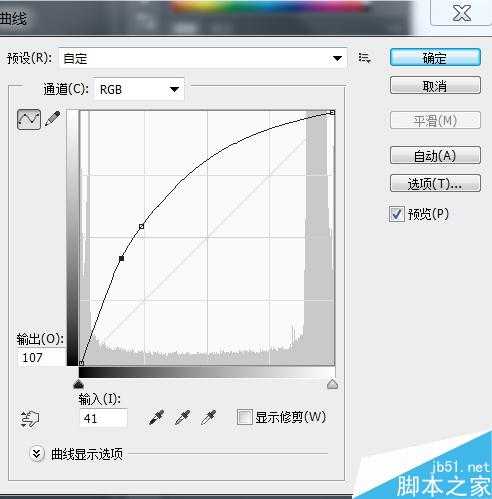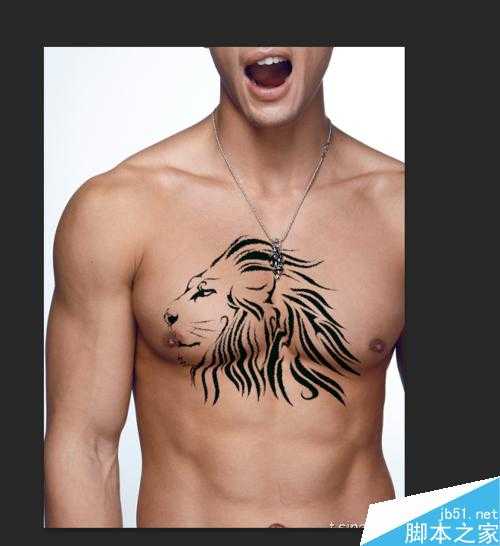利用ps超简单制作逼真的纹身效果
(编辑:jimmy 日期: 2025/12/31 浏览:3 次 )
今天为大家详细介绍利用ps超简单制作逼真的纹身效果方法,教程很不错,很简单,喜欢的朋友可以跟着教程来学习吧!
素材:
一张纹身图 背景尽量为白色
一张需要纹身的肌肉
方法/步骤
1、首先打开需要纹身的肌肉照片
2、点击 菜单栏/文件/存储为/选择psd格式(存放在桌面上--方便找)
3、打开纹身图片
4、将纹身图片拖拽到肌肉图上(注意纹身在上)
5、按下ctrl+t自由变换 选择合适的地方
6、在图层面板选中纹身图层,点击菜单栏/滤镜/扭曲/置换
然后选择刚才保存的psd格式的肌肉图
置换后的效果如图
7、在图层面板选择正片叠底
8、用橡皮擦拆掉不合适的地方
擦过之后效果如下图
9、此时还有些阴影,没关系继续做一些调整
打开菜单栏/图像/调整/曲线--向上调整增加他的亮度(自己看情况调整)-我的如下图
10、最终效果
以上就是利用ps超简单制作逼真的纹身效果方法介绍,大家学会了吗?喜欢的朋友可以自己尝试一下哦!
下一篇:Photoshop快速制作流行的彩色文字人像